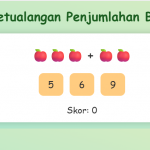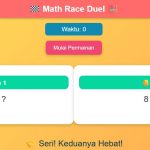Cara Mengetahui Pasword Wifi, Lengkap Dan Mudah
Sebagai generasi modern, anda tentu selalu membutuhkan wifi atau jaringan internet. Tidak bisa dipungkiri, sekarang berbagai kebutuhan hidup banyak yang bisa diakses secara online. Anda bisa menggunakan cara mengetahui pasword wifi untuk bisa terhubung dengan internet.
Ada beberepa trik yang bisa anda gunakan untuk mengetahui pasword wifi. Trik-trik yang tersedia bisa anda gunakan dengan mudah untuk mendapatkan sambungan internet. Ada yang menggunakan modifikasi server dan juga menggunakan bantuan aplikasi.
Cara Mengetahui Pasword Wifi Di Laptop
Anda mungkin sering menggunakan laptop untuk bekerja atau bermain game. Jaringan internet yang bagus akan membuat aktivitas anda lancar. Karenanya anda harus menggunakan cara mengetahui pasword wifi agar bisa terhubung ke internet.
Cara melihat pasword wifi di laptop sangat mudah. Setelah terhubung anda bisa mengakses layanan internet untuk berbagai keperluan. Berikut tiga cara yang bisa anda gunakan untuk mengetahui password wifi :
1. Menggunakan metode CMD
Metode CMD adalah salah satu cara yang bisa kamu gunakan. CMD sendiri merupakan aplikasi bawaan laptop sehingga kamu tidak perlu repot mendownload. Untuk langkah-langkah mengetahui pasword wifi dengan metode CMD adalah sebagai berikut :
- Klik pada bagian ‘start’ dan selanjutnya ‘run’.
- Selanjutnya layar akan menampilkan kotak hitam dan anda harus mengetik kalimat nets wlan show profiles kemudian klik enter.
- Kemudian akan muncul daftar wifi yang pernah anda hubungkan dengan laptop. Pilih salah satu jaringan wifi yang ingin anda lihat passwordnya.
- Next anda ketik nets wlan show profiles (nama wifi) key=clear.
- Jika cara ini behasil, password dapat anda lihat pada bagiankey content.
2. Melalui menu setting wifi
Anda juga bisa menggunakan cara mengetahui pasword wifi secara langsung lewat menu setting. Sama dengan cara sebelumnya, cara kedua ini juga dilakukan tanpa aplikasi. Langkag-langkahnya adalah sebagai berikut :
- Pilih menu ‘wifi’ pada toolbar laptop anda.
- Selanjutnya pilih opsi ‘network & internet settings’ dan selanjutnya ‘wifi’.
- Next anda pilih ‘change adapter options’ yang posisinya berada dibagian bawah halaman.
- Selanjutnya anda klik ‘status’ next ‘wireless properties’ dan dilanjutkan pada ‘ tab security’.
- Terakhir klik opsi ‘show character’.
- Jika cara ini berhasil, maka password wifi akan muncul dan anda bisa langsung menggunakannya.
Cara Mengetahui Password Wifi Yang Sudah Terhubung
Pernahkah anda menggunakan jaringan wifi dan lupa sandinya ? Padahal dalam beberapa kasus anda perlu menginput password lagi untuk log in. Untuk masalah ini ada trik jitu yang bisa anda gunakan dalam cara mengetahui password wifi.
Jika sudah pernah terhubung, biasanya bisa langsung terkoneksi kalau passwordnya belum diganti. Namun jika password sudah berubah, ana perlu log in ulang. Berikut cara untuk mengetahui password menggunakan keychain acces :
- Pertama anda harus masuk ke keychain dan klik opsi ‘system’.
- Selanjutnya klik ‘passwords’ yang letaknya di bagian atas window.
- Kemudian akan muncul daftar wifi yang aktif dan anda pilih salah satu yang ingin diketahui passwordnya.
- Disamping bagian show paswords, centang kotaknya untuk melanjutkan.
- Jika cara ini berhasil, maka password akan muncul secara otomatis.
Cara Mengetahui Password Wifi Indihome
Pengguna layanan wifi Indihome tergolong banyak, baik perseorangan maupun suatu instansi. Karenanya anda pasti sering menemukan wifi Indihome yang aktif pada keterangan perangkat. Anda bisa mengakses wifi Indihome dengan cara mengetahui password wifi.
Cara ini sekaligus bisa anda gunakan jika lupa password wifi. Karena untuk mengaksesnya harus melakukan penggantian dengan menginput sandi lama. Berikut cara mengetahui password wifi Indihome jika anda lupa :
1. Menggunakan wireless properties
Cara ini bisa anda lakukan menggunakan laptop atau PC. Versi windows yang support untuk digunakan adalah windows 8 keatas. Berikut langkah-langkahnya :
- Masuk pada menu control panel dan pilih ‘network and internet’.
- Lanjutkan dengan klik opsi ‘network and sharing center’.
- Next pilih salah satu wifi yang ingin anda ketahui passwordnya.
- Pada bagian wifi status, pilih opsi ‘wireless properties’.
- Selanjutnya anda pilih pada bagian security dan ceklis pada kotak yang tersedia.
- Jika cara ini bekerja, password wifi akan muncul dan anda bisa langsung menggunakannya.
2. Melalui windows 7
Jika perangkat anda menggunakan windows 7, jangan khawatir karena ada caranya tersendiri. Password wifi Indihome bisa anda dapatkan dan digunakan untuk log in. Berikut langkah-langkahnya :
- Masuk pada menu ‘control panel’, dilanjutkan dengan ‘network and internet’, dan terakhir ‘network and sharing center’.
- Kemudian pilih opsi ‘change adapter settings.
- Selanjutnya anda klik kanan pada bagian wireless network connection – status.
- Next anda pilih wireless properties dan dilanjutkan dengan security.
- Terakhir centang bagian show characters untuk melihat password wifi.
Cara Melihat Pasword Wifi Yang Belum Pernah Tersambung
Untuk wifi yang belum pernah terkoneksi, maka cara mengetahui password wifi adalah menggunakan aplikasi. Dengan aplikasi sebagai pihak ketiga, anda tetap bisa mencari tahu password wifi yang tersedia.
Ada banyak sekali aplikasi yang bisa anda gunakan untuk melihat password wifi. Penggunaannya juga sangat mudah sehingga mudah anda terapkan. Gunakan aplikasi dibawah ini untuk melihat password wifi yang belum pernah tersambung :
1. Menggunakan Wifi Map
Wifi Map adalah salah satu aplikasi yang paling populer. Banyak pengguna yang memakainya untuk melihat password wifi. Langkah-langkahnya adalah sebagai berikut :
- Pertama anda harus menginstal aplikasi Wifi Map terlebih dahulu.
- Jika sudah, buka Wifi Map dan pilih menu yang berada pada bagian atas.
- Dalam halaman aplikasi, akan muncul daftar wifi yang sedang aktif.
- Anda tinggal pilih salah satu dan klik untuk mengetahui passwordnya.
2. Menggunakan Panetrate Pro
Selanjutnya anda juga bisa menggunakan Panetrate Pro dalam cara mengetahui pasword wifi. Sama dengan Wifi Map, aplikasi ini juga mudah untuk digunakan. Berikut langkah-langkahnya :
- Setelah anda mendownload Panetrate Pro, selanjutnya buka dan langsung menuju menu setting.
- Selanjutnya pilih opsi ‘unknown source’.
- Lanjutkan dengan merestart ponsel anda.
- Jika sudah nyalakan wifi dan kembali buka Penetrate Pro.
- Masuk ke opsi ‘generate password’ untuk melihat password wifi yang tersedia.
3. Menggunakan BusyBox
Aplikasi BusyBox juga bisa anda gunakan dalam cara mengetahui pasword wifi. Aplikasi ini mensupport pencarian password saat perangkat anda belum pernah terhubung. Berikut langkah-langkahnya :
- Pertama anda harus menginstal aplikasi BusyBox terlebih dahulu.
- Selanjutnya masuk menu pengatura ponsel dan aktifkan unknown source.
- Next buka aplikasi BusyBox untuk melanjutkan.
- Pada halaman aplikasi lihat bagian samping SSID wifi yang ada ikon gemboknya. Jika ikon gembok berwarna hijau maka anda bisa membobolnya. Namun jika berwarna putih tandanya sandi wifi sangat kuat sehingga sulit dibobol.
- Jika terdapat opsi yang berwarna hijau, anda lanjutkan dengan ‘try to connect’.
- Next masukkan PIN dan anda bisa langsung mengetahui password wifi tersebut.
4. Menggunakan Wifi Warden
Wifi Warden juga salah satu aplikasi pasword wifi yang banyak digunakan. Aplikasi ini terbilang ampuh untuk mengetahui pasword dari wifi yang belum pernah terkoneksi. Cara penggunaannya adalah sebagai berikut :
- Buka aplikasi dab pilih opsi ‘signals’ yang tersedia pada halaman homescreen.
- Pilih salah satu wifi tersedia dengan jaringan paling kuat.
- Lanjutkan dengan memilih simbol yang berwarna hijau, letaknya di layar bagian bawah.
- Terakhir klik ‘connect via WPS’ untuk mulai menyambungkan wifi tersebut.
5. Menggunakan Wifi Tester
Aplikasi pasword wifi jitu berikutnya adalah Wifi Warden. Aplikasi ini memungkinkan anda untuk terhubung pada jaringan wifi yang belum pernah terkoneksi. Ikuti langkah-langkah berikut untuk penggunaannya :
- Pertama masuk menu pengaturan ponsel dan aktifkan mode unknown source.
- Selanjutnya masuk pada aplikasi Wifi Tester dan klik ‘check Wpa_Cli’. Jangan lupa jaringan wifi diponsel anda juga harus diaktifkan.
- Next pilih salah satu jaringan wifi tersedia dan klik pada bagian ‘try to connect’ untuk mengetahui passwordnya.
Cara Mengetahui Pasword Wifi Tanpa Aplikasi
Cara mengetahui pasword wifi menggunakan aplikasi memang langkahnya lebih panjang. Karena anda harus mendownload aplikasinya terlebih dahulu sebelum mulai menggunakan. Terlebih jika anda tidak ingin memenuhi ponsel dengan banyak aplikasi tambahan.
Maka solusinya adalah melihat password wifi tanpa menggunakan aplikasi. Cara ini juga tak kalah mudah dari menggunakan aplikasi. Anda bisa menggunakan cara-cara berikut :
1. Menggunakan konfigurasi IP address
Konfigurasi IP address merupakan bagian pengaturan yang fungsinya untuk menentukan alamat IP. Anda bisa menggunakan metode ini untuk mengetahui pasword wifi. Berikut langkah-langkahnya :
- Pertama aktifkan menu wifi dan pilih salah satu yang memiliki jaringan terkuat.
- Lanjutkan hingga anda masuk pada halaman untuk memasukkan password dan username. Disamping halaman ini juga akan muncul bagian modify network configuration.
- Masukkan 192.168.1.2. pada ip address dan selanjutnya tekan enter. Maka akan otomatis keluar dari halama IP.
- Terakhir kembali ke menu log in dan masukkan ‘ADMIN’ sebagai username dan juga password.
- Jika cara ini bekerja pada perangkat anda, maka jaringan wifi akan langsung tersambung.
2. Menggunakan akses network & internet
Selain IP address, anda juga bisa menggunakan akses network & internet. Cara ini terbilang praktis dan mudah anda terapkan. Langkah-langkahnya adalah sebagai berikut :
- Buka PC dan masuk pada menu control panel.
- Selanjutnya pilih ‘open network & sharing center’.
- Selanjutnya anda akan dibawa masuk pada jendela baru dan pilih menu ‘kelola jaringan nirkabel’.
- Klik salah satu jaringan wifi tersedia dan masuk pada wireless – security.
- Terakhir klik ‘show characters’ untuk memunculkan sandi wifi.
Penutup
Demikian sederet cara mengetahui pasword wifi yang bisa anda gunakan. Variasi cara ini bisa anda pilih berdasarkan kesesuaian perangkat. Karena mungkin tidak semua cara ini bisa digunakan pada perangkat anda.
Jika mengakses lewat PC, lebih disarankan anda menggunakan metode tanpa aplikasi. Sebaliknya anda disarankan menggunakan bantuan aplikasi jika mengaksesnya lewat ponsel. Sekian, semoga ulasan ini dapat membantu anda.
Rekomendasi :